Cách click đúp vào chuột
Thông thường tất cả các thư mục được mở bằng cách nhấp đúp vào nút chuột. Điều này có thể vừa quen thuộc vừa bất tiện cho những người dùng khác nhau. Nếu phương pháp mở thư mục này bất tiện hoặc có một số đặc thù, chẳng hạn như chuột máy tính bị trục trặc, bạn có thể mở nó bằng cách nhấn một nút. Việc này khá đơn giản để thực hiện; chỉ cần làm theo một thuật toán đơn giản.
Thuật toán này cũng sẽ giúp ích cho người dùng nếu cài đặt bị mất hoặc người dùng khác đã thay đổi chúng.
Nội dung của bài viết
Cách click đúp vào chuột
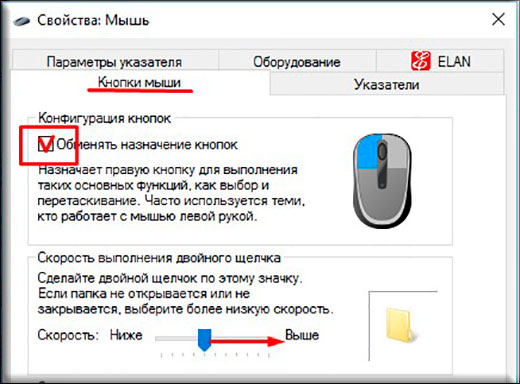 Để nhấp đúp, bạn cần vào bất kỳ thư mục nào “Tệp” - “Thay đổi thư mục và tùy chọn tìm kiếm”.
Để nhấp đúp, bạn cần vào bất kỳ thư mục nào “Tệp” - “Thay đổi thư mục và tùy chọn tìm kiếm”.
Thẩm quyền giải quyết! Đối với Windows 10, để mở menu tương tự, bạn cần nhấp vào mục “Sắp xếp”.
- Ngoài ra, một cách khác để mở tùy chọn này là “Bảng điều khiển” - “Giao diện và cá nhân hóa” - “Tùy chọn thư mục/Explorer”.
- Trong menu mở ra, chọn tab “Chung”.
- Trong mục phụ “Nhấp chuột”, bạn có thể định cấu hình khả năng mở bằng một lần bấm nút và chọn bằng con trỏ hoặc chọn bằng một lần nhấp và mở bằng hai lần nhấp.
- Tại đây bạn cũng có thể định cấu hình khả năng gạch chân khi di chuột qua một thư mục.
Thẩm quyền giải quyết! Trong các cài đặt này, ngoài việc nhấp đúp, bạn cũng có thể định cấu hình phương thức mở thư mục, cả trong một và trong một số cửa sổ.
Khi bạn chọn hộp bên cạnh “Mở bằng một…”, các thư mục sẽ được chọn khi bạn di con trỏ qua chúng. Và để mở chúng, bạn cần nhấp chuột một lần.
Cách kích hoạt nhấp đúp chuột
 Để bật nhấp đúp, chỉ cần chọn “Mở kép…” trong menu “Tùy chọn thư mục”. Sau đó, thư mục sẽ được chọn bằng cách nhấn nút một lần và mở bằng cách nhấp đúp.
Để bật nhấp đúp, chỉ cần chọn “Mở kép…” trong menu “Tùy chọn thư mục”. Sau đó, thư mục sẽ được chọn bằng cách nhấn nút một lần và mở bằng cách nhấp đúp.
Phải làm gì nếu nhấp đúp chuột không hoạt động
 Có thể có trường hợp việc thay đổi cài đặt không mang lại lợi ích và các phím tắt sẽ mở chỉ bằng một cú nhấp chuột thay vì nhấp đúp. Sự cố này có thể xảy ra do trình điều khiển không hoạt động bình thường sau khi cập nhật.
Có thể có trường hợp việc thay đổi cài đặt không mang lại lợi ích và các phím tắt sẽ mở chỉ bằng một cú nhấp chuột thay vì nhấp đúp. Sự cố này có thể xảy ra do trình điều khiển không hoạt động bình thường sau khi cập nhật.
Để khắc phục điều này, bạn cần chọn “Máy tính của tôi” - “Thuộc tính” - “Trình quản lý thiết bị”.
Sau đó, bạn cần mở menu con có tên “Chuột và các thiết bị trỏ khác”, chọn chuột được kết nối và nhấp chuột phải để loại bỏ nó. Sau đó, bạn cần phải khởi động lại PC của mình. Sau khi khởi động lại Windows, chuột được kết nối sẽ xuất hiện lại trong danh sách thiết bị và sự cố sẽ biến mất. Nếu sự cố vẫn còn liên quan, bạn nên cập nhật trình điều khiển trên thiết bị.
Nếu phương pháp này không hiệu quả thì vấn đề có thể nằm ở phần cứng. Cần kiểm tra tính toàn vẹn của cáp hoặc đầu nối.
Chú ý! Để kiểm tra chức năng của chuột, chỉ cần kết nối nó với máy tính khác. Nếu nó hoạt động bình thường trên thiết bị khác thì vấn đề có thể nằm ở chính đầu nối. Để loại bỏ nó, chỉ cần cắm chuột vào một cổng khác là đủ. Nếu sự cố vẫn tiếp diễn thì bản chất vấn đề là ở phần mềm.

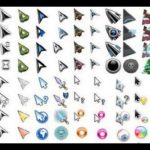




Khối cài đặt có tên "Nhấp chuột" không hoạt động. Chuột (và bàn di chuột) chọn bằng cách di chuột và mở chỉ bằng một cú nhấp chuột.
Làm thế nào để thay đổi để mở bằng cách nhấp đúp?
- cửa sổ 10
— Tôi đã gỡ bỏ cả chuột và bàn di chuột khỏi hệ thống - điều đó không giúp ích gì
— Tôi đặt mở sổ đăng ký bằng cả nhấp chuột đơn và nhấp đúp - không có gì thay đổi.
Có thể thông qua cài đặt chính sách nhóm ?? Nhưng tôi không biết làm thế nào...